计算机添加打印机 电脑如何连接打印机
在现代社会中计算机已经成为我们生活中不可或缺的工具之一,而对于许多人来说,打印机也是一个必备的设备。如何将计算机与打印机连接起来呢?随着科技的不断进步,连接打印机与计算机之间的方式也越来越多样化。无论是有线连接还是无线连接,我们都可以通过简单的操作实现二者之间的通讯。接下来我们将一起来探讨一下计算机添加打印机的方法,以及电脑如何连接打印机的一些技巧。
方法如下:
1.第一步:点击Windows,再点击“设备和打印机”,如图所示:
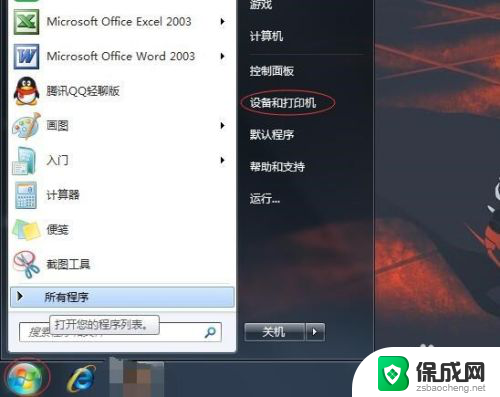
2.第二步:进入页面之后,找到添加打印机,然后点击,如图:
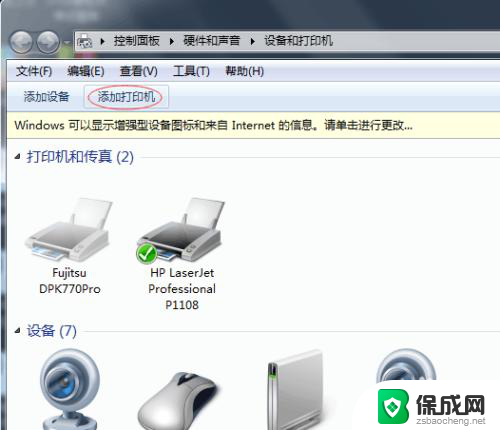
3.第三步:进入添加打印机页面之后,点击“添加本地打印机”,如图:
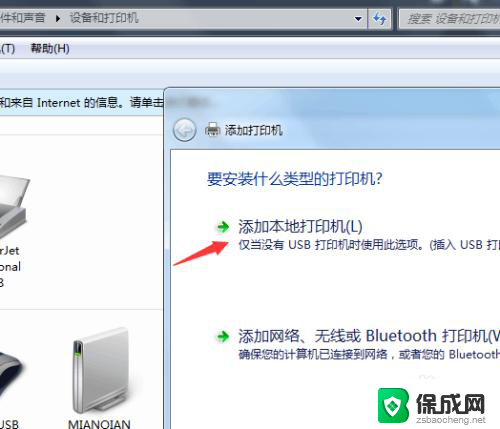
4.第四步:进入选择打印机端口页面,点击“创建新端口”端口类型可以选择自己需要添加打印机的类型哦!然后在点击下一步,如图:
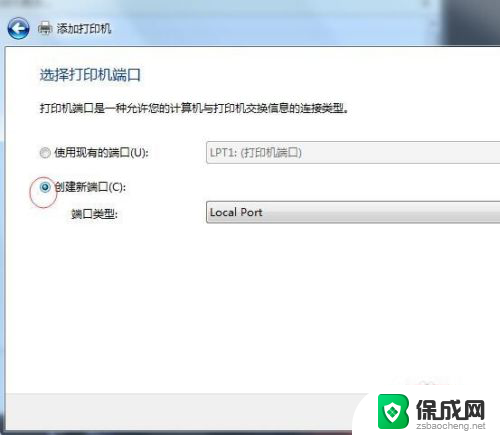
5.第五步:然后在输入端口名处输入需要添加打印机的正确端口名,一般在打印机身上是可以找到端口名的。输入之后点击确定。
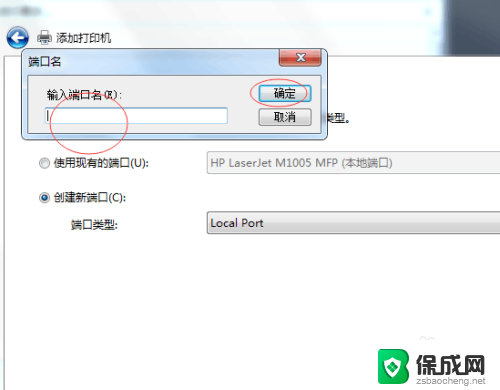
6.第六步:先选择厂商,再在右边选择打印机,如图所示,我选择其中一个打印机。然后点击下一步
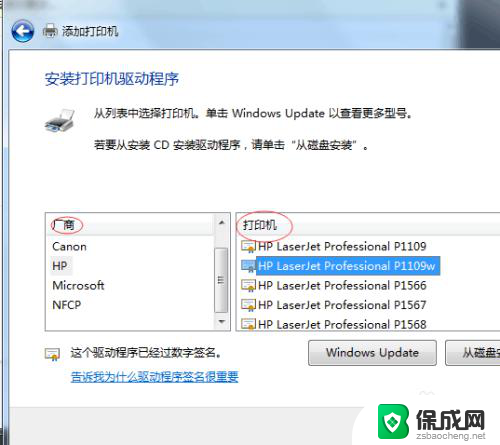
7.第七步:完成第六步之后,我们能看到我们之前选择的打印机名称。确定一下是否是自己需要的打印机名称,正确的话就直接点击下一步。
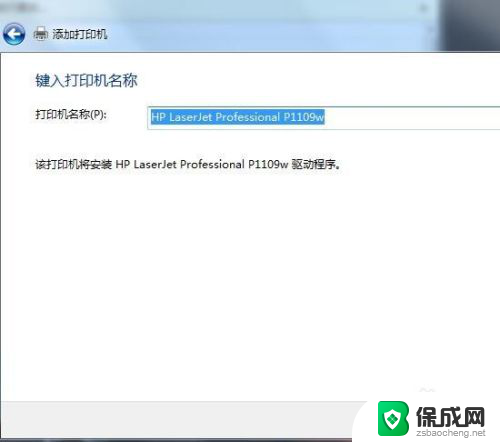
8.第八步:以上步骤都完成之后,关闭操作页面,我们能够看到我们已经成功添加了一台打印机。如图:
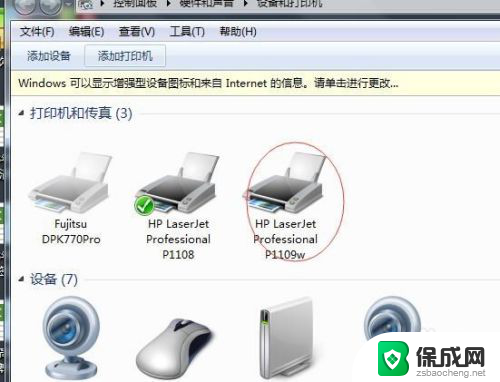
以上就是计算机添加打印机的所有步骤了,如果还有不清楚的地方,可以按照小编提供的方法来操作,希望这些内容能对大家有所帮助。
计算机添加打印机 电脑如何连接打印机相关教程
-
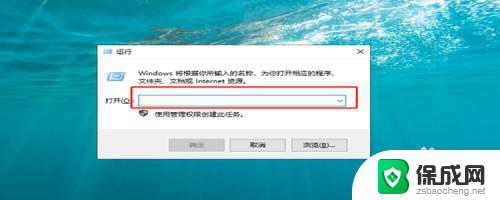 开启打印机服务命令 怎样设置打印机服务并连接到计算机
开启打印机服务命令 怎样设置打印机服务并连接到计算机2024-04-06
-
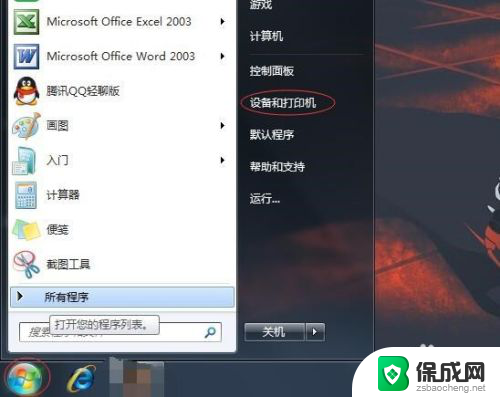 电脑添加打印机怎么添加 电脑添加打印机步骤
电脑添加打印机怎么添加 电脑添加打印机步骤2024-03-13
-
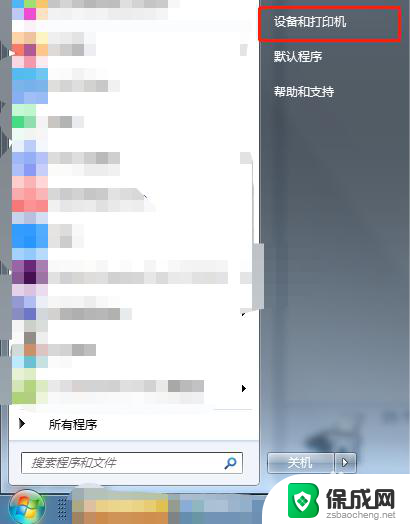 针式打印机如何连接电脑打印 针式打印机连接电脑方法
针式打印机如何连接电脑打印 针式打印机连接电脑方法2024-07-23
-
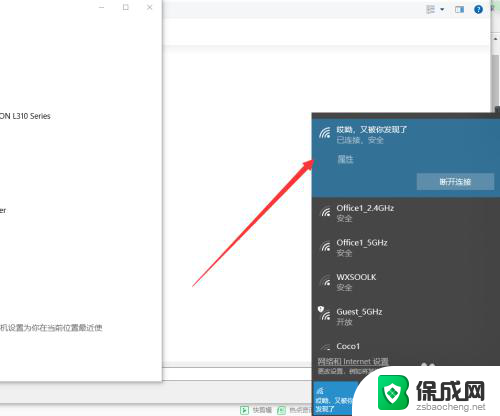 用电脑怎么连接打印机打印 电脑和打印机如何连接
用电脑怎么连接打印机打印 电脑和打印机如何连接2023-12-11
-
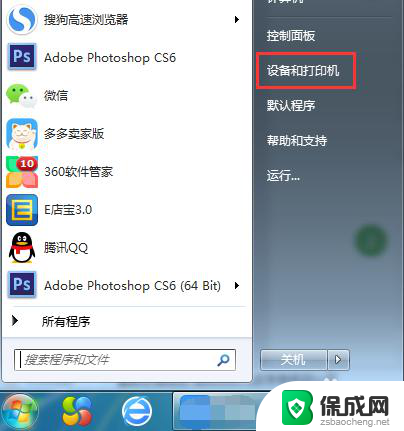 电脑连接打印机wi-fi能打印吗 电脑如何连接网络打印机
电脑连接打印机wi-fi能打印吗 电脑如何连接网络打印机2024-01-20
-
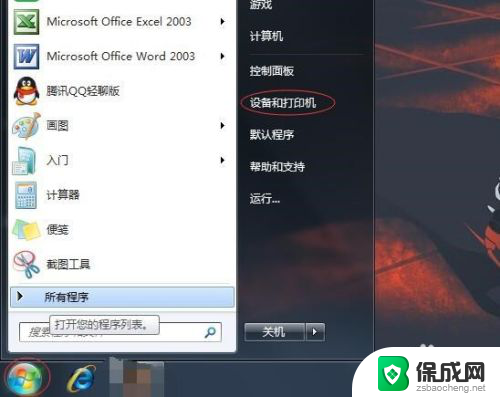 怎样在电脑上添加打印机设备 电脑添加打印机步骤
怎样在电脑上添加打印机设备 电脑添加打印机步骤2024-04-24
电脑教程推荐